TAGAPAGTANGGAL NG BACKGROUND NG LARAWAN
Alisin ang background mula sa kahit anong larawan sa isang click
.webp)
Burahin ang background ng larawan para sa malaya mong kreatividad
Pumili mula sa tool na pinapatakbo ng AI o mano-manong eraser
Tipid ka sa oras gamit ang instant na pag-alis ng background
I-upload ang iyong larawan, pindutin ang "Remove Background," at makakuha ka agad ng malinaw na background na nabura sa mga segundo. Gawa para sa lahat, ang online Image Background Remover ng Kapwing ay pinagsama ang bilis at kagalingan, tumutulong sa content creators na magbukas ng mga bagong malikhain na konsepto nang napakabilis.
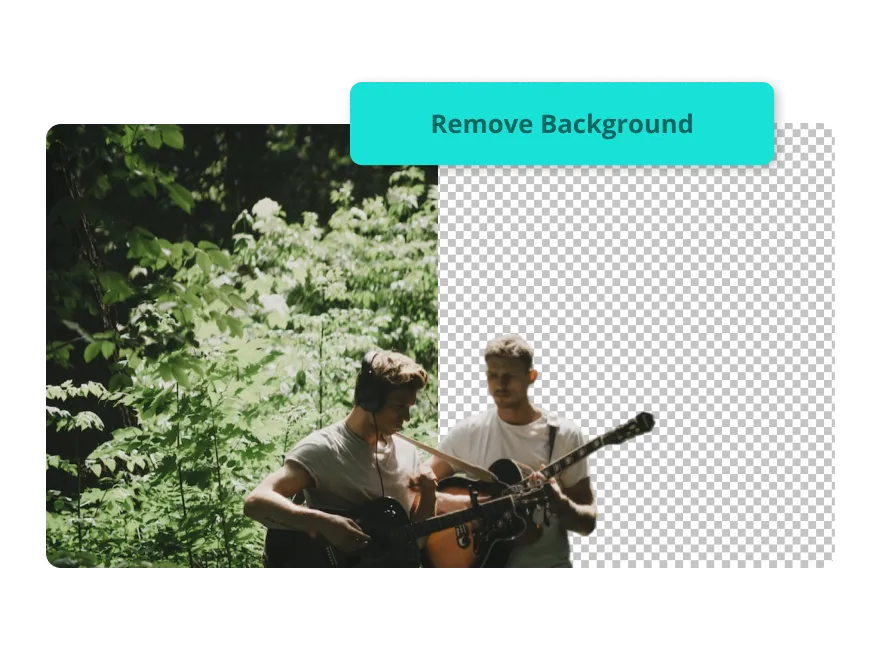
Kontrolin mo nang husto ang pag-edit gamit ang manual na eraser
Kung AI tools hindi mo gusto, may libreng manual eraser ang Kapwing. Gamitin mo ang eraser brush o Magic Wand para tanggalin ang buong background o alisin ang partikular na mga bahagi nang maayos. Perpekto para sa mga ad, product photos, disenyo, o thumbnails, ang picture background remover ng Kapwing ay nagbibigay sa iyo ng buong kontrol sa editing process.
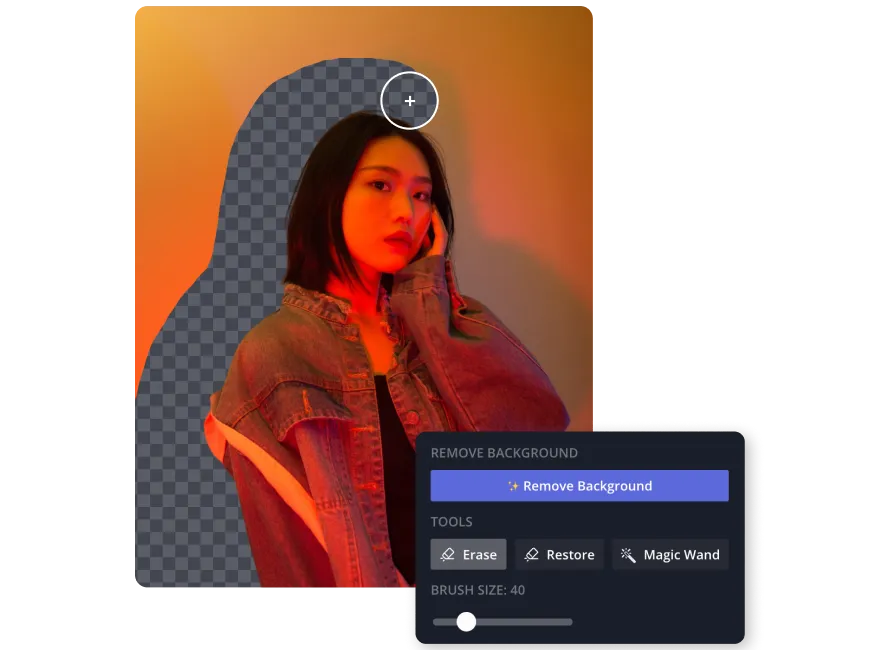
I-customize mo ang larawan mo nang walang kahit anong hadlang
Pumili mula sa malawak na library ng stock na larawan at video para gamitin bilang background, o mag-upload ng iyong sariling content gamit ang versatile editing suite ng Kapwing. Kung gusto mo mag-enhance ng contrast ng larawan, mag-export ng transparent PNG para sa online na pagbabahagi, o magdagdag ng malakas na bloke ng kulay sa likod ng logo, Kapwing ang bahala.
Para sa bagong inspirasyon, subukan ang AI Image o Video Generator tools para gumawa ng kakaibang scenery, larawan, o visual na magkakasya sa iyong bagong background.
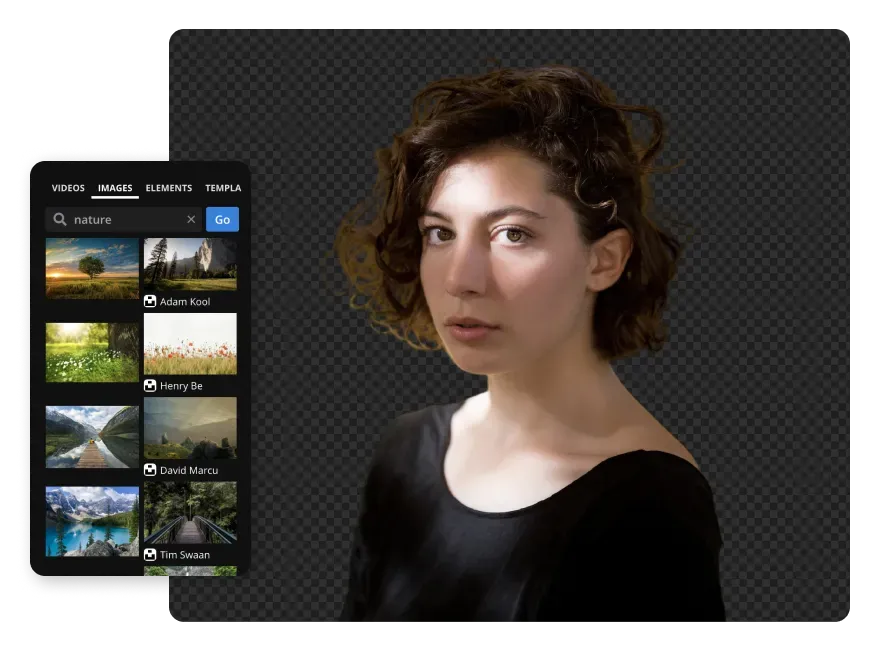
Mag-share at makipag-collaborate mula sa kahit anong browser online
Magandang paraan para mag-collaborate nang madali ang pagbabahagi ng trabaho sa isang online platform. Pwede ang iyong team na mag-edit nang sabay-sabay habang organized kayo. Kapwing's Brand Kit nagbibigay ng access sa custom na mga kulay, font, at templates, para siguradong maganda at pare-pareho ang itsura ng iyong photo editing project. Pwede mo ring madaling i-export ang mga larawan bilang transparent na PNG para madaling ibahagi sa iba't ibang platform
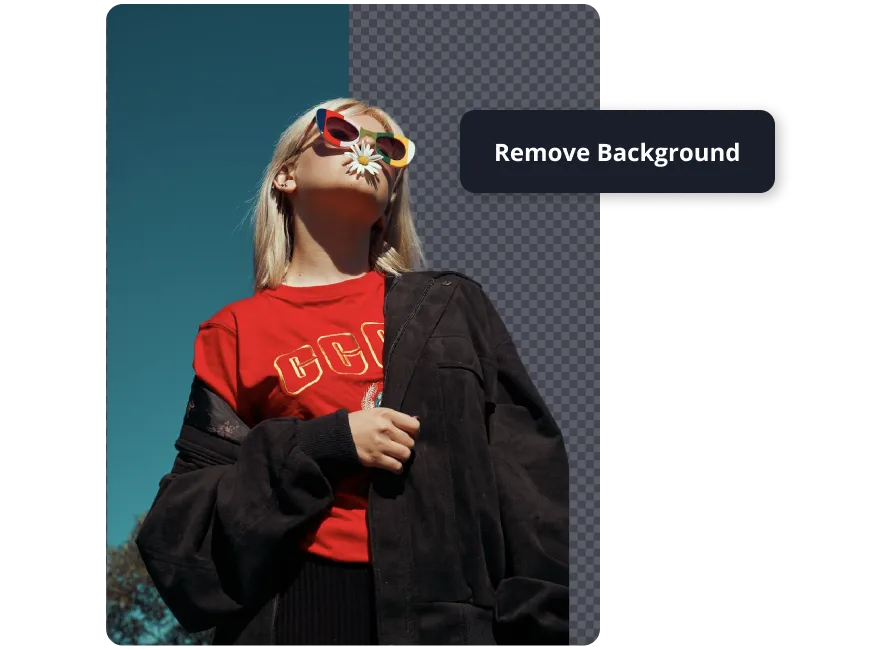
Gawa para sa iba't ibang uri ng content creators
Milyun-milyong tao ang gumagamit ng Kapwing para mag-alis ng background ng larawan

Mga Cover ng Podcast
Ang Image Background Remover ni Kapwing ay super ganda at epektibo para gumawa ng astig at kakaibang podcast covers para sa Spotify, YouTube, SoundCloud, at iba pang plataporma
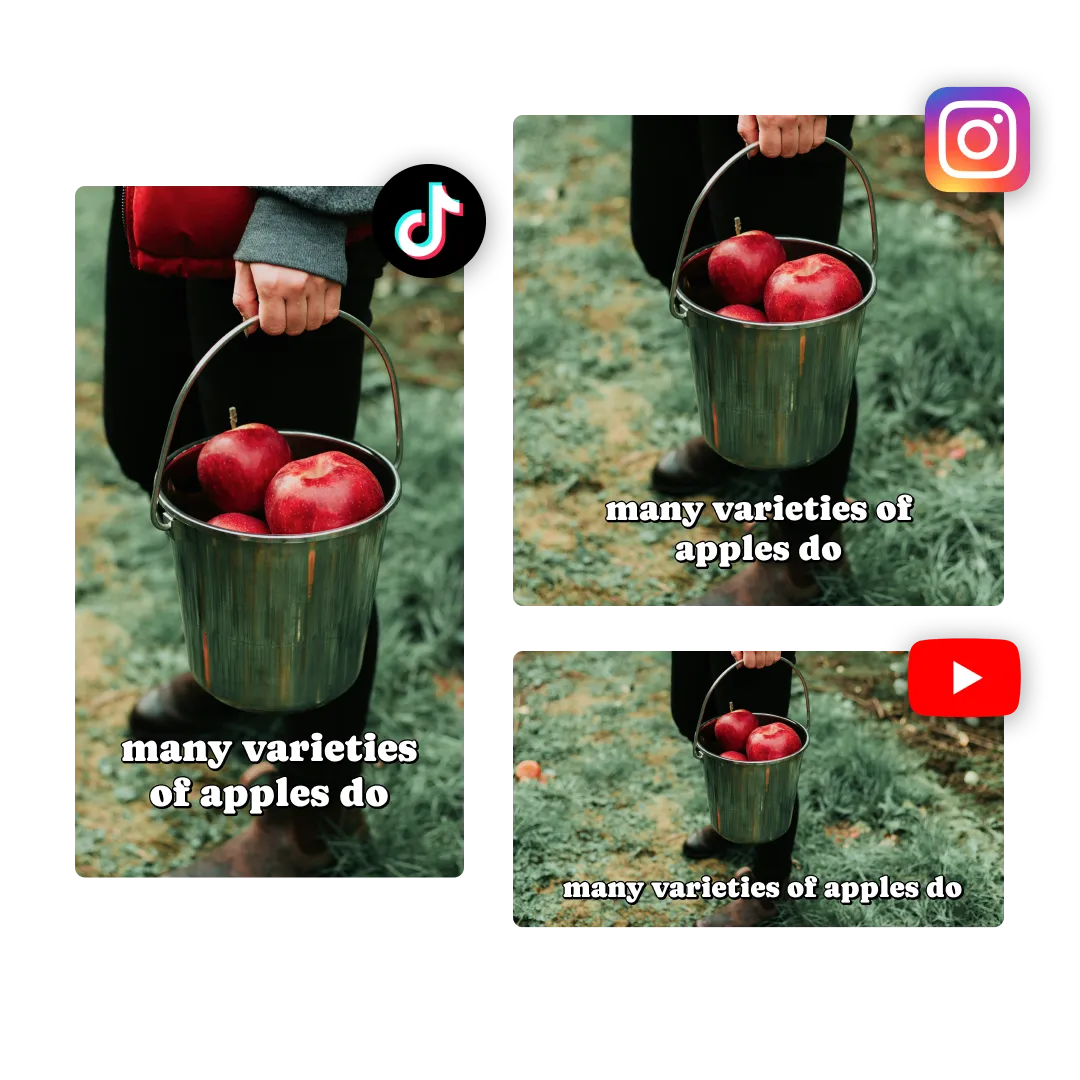
Graphics para sa Social Media
Mga social media manager gumagamit ng tool para mag-tanggal ng background ng larawan para mai-repurpose ang mga post sa iba't ibang platform, simula sa transparent na background bago magdagdag ng kulay, larawan, o video backdrop
.webp)
Mga Thumbnail ng YouTube
Gumawa ng mga professional at eye-catching na thumbnail sa pamamagitan ng pagsisimula sa simpleng larawan at pagpapaganda nito gamit ang isang backdrop na talagang kumukuha ng atensyon — ito ay super importante para sa mga YouTubers
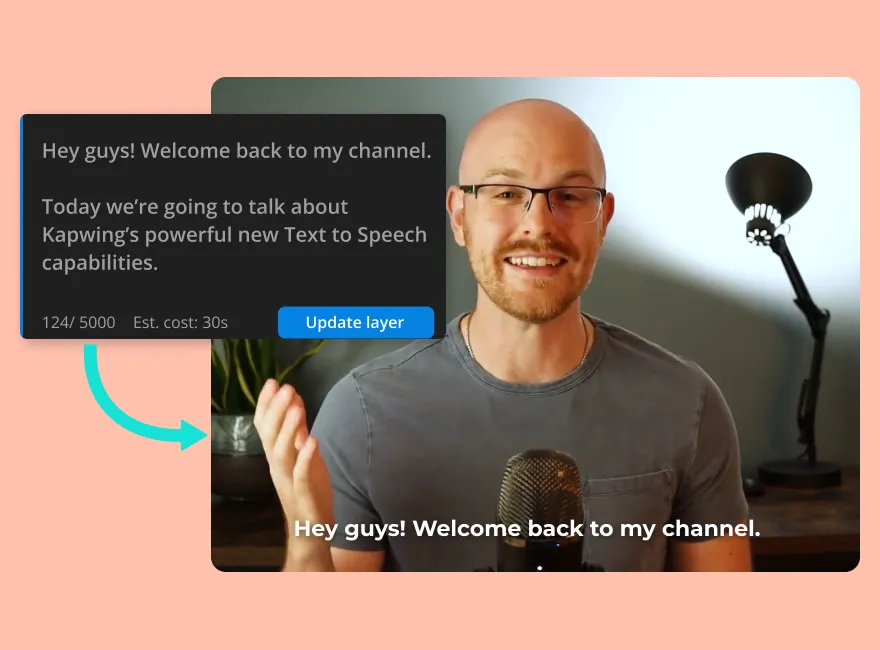
Mga Nilalaman para sa E-learning
Ang mga online coach ay nagbubura ng background ng larawan para gumawa ng astig na biswal para sa mga tutorial at aralin, gamit ang manual na brush na pang-bura ng Kapwing para masiguro ang kreatividad sa disenyo
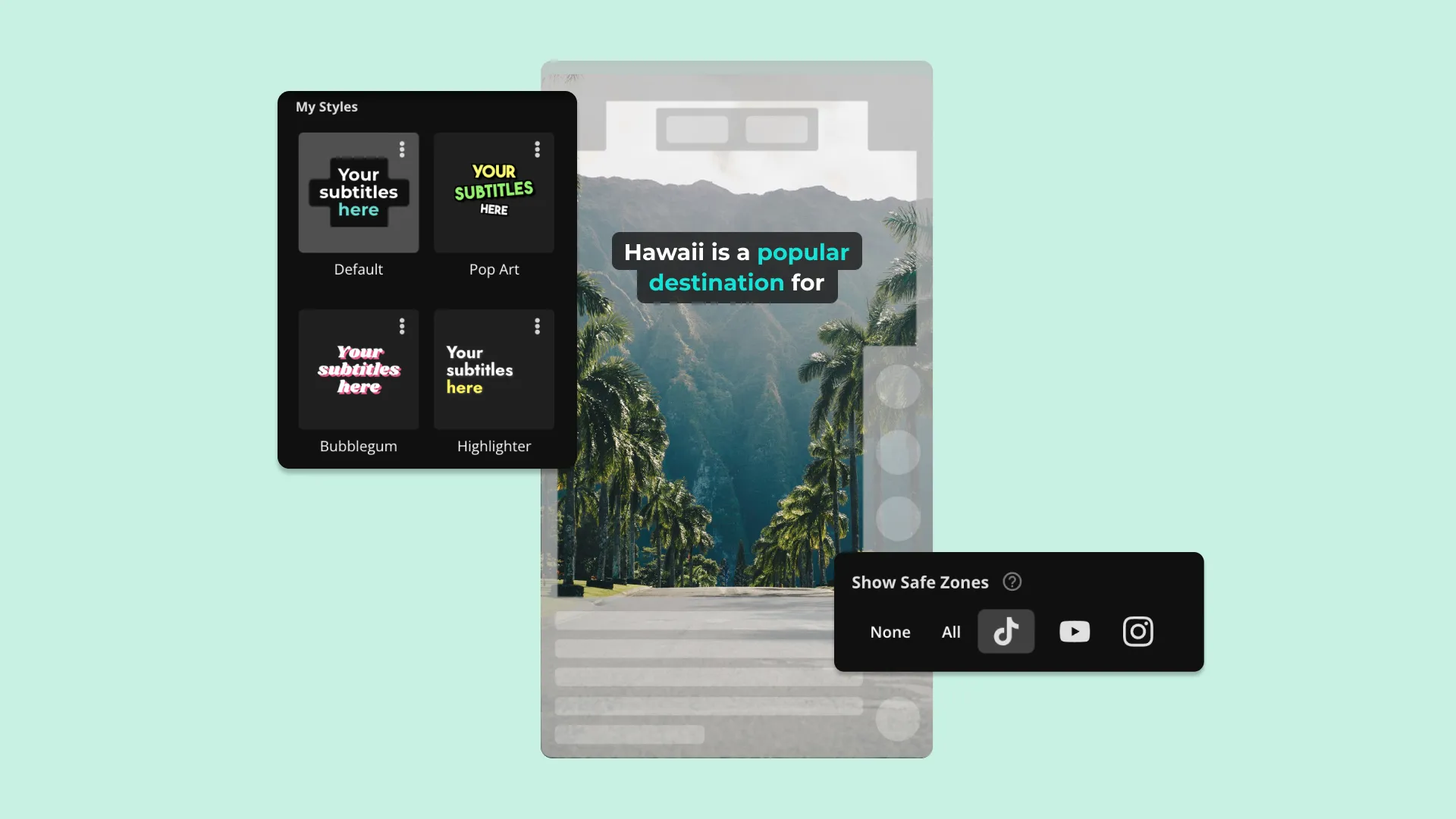
Mga Materyales sa PR
Ang mga PR executive ay tinatanggal ang background sa mga larawan ng produkto o promotional content para mawala ang gulo at makapokus sa mga mahalagang detalye
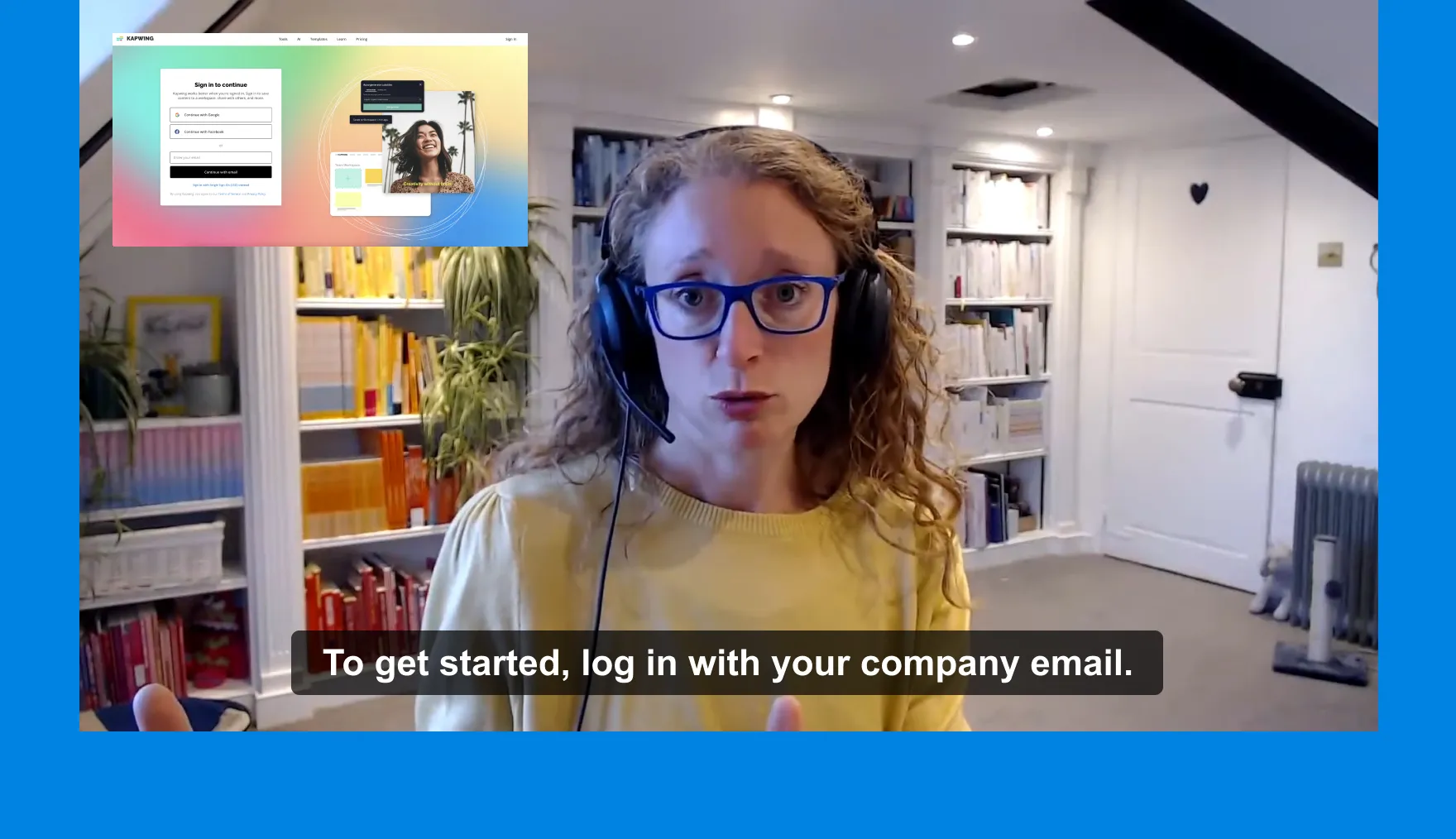
Mga Modyul sa Pagsasanay
Mga team ng L&D gumagamit ng manual background remover ni Kapwing nang libre, tinatanggal ang background ng mga larawan mula sa mga training materials para gumawa ng malinaw at nakatuon na mga visual
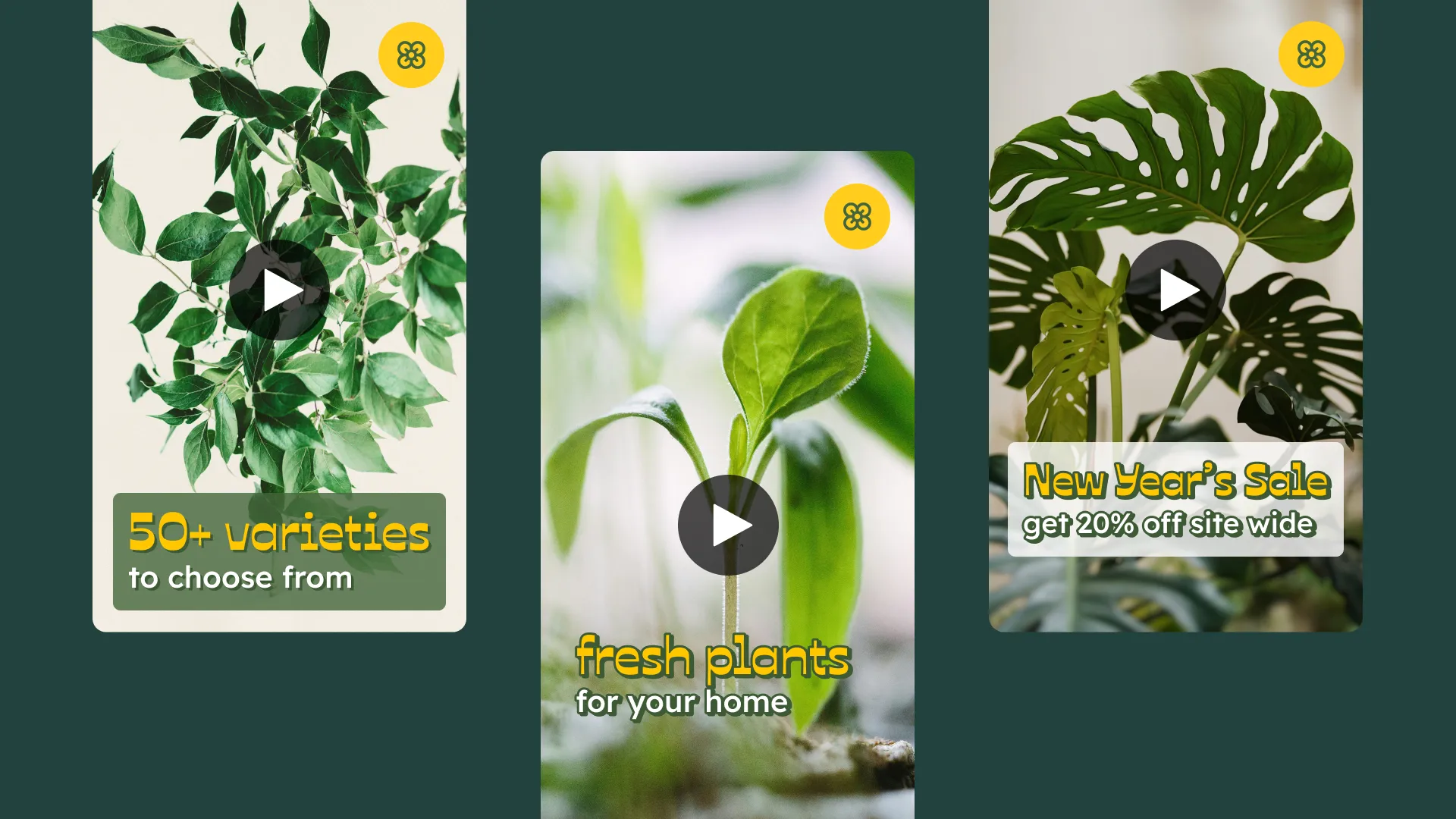
Mga Ad Campaign
Ginagamit ng mga advertising at marketing team ang background remover ng Kapwing para gawing angkop ang isang kampanya sa iba't ibang online na promosyon
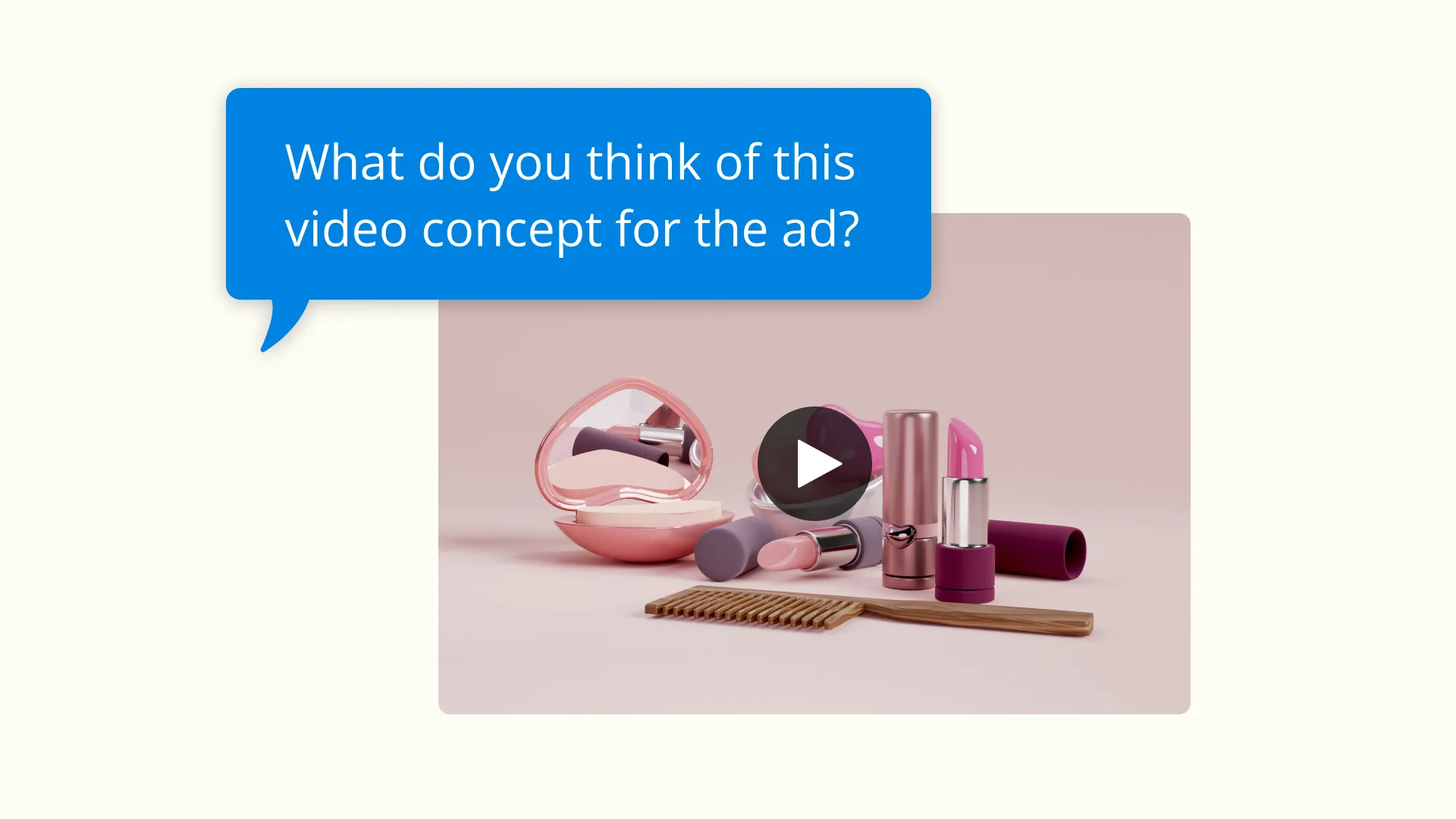
Sponsored na Nilalaman
Ang mga influencer ay umaasa sa background remove tool ni Kapwing para gumawa ng malinis at masiglang mga visual para sa mga brand collaboration kung saan kailangan nilang i-highlight ang isang produkto

Mga Tip sa Pagbebenta
Ang transparent na background o malinaw na logo ay maaaring magpabangon ng mga materyales at magbigay-impress sa mga kliente, at dahil dito, gumagamit ang mga negosyo ng lahat ng laki ng Kapwing

Mga Produktong Pasadya
Ang mga creators ng print-on-demand ay gumagamit ng image background remover para makapaghanda ng mga larawan para sa custom na kasuotan, mug, o poster. Super importante ang malinaw na background para sa magandang paglilimbag.
.webp)
Mga Logo at Lagda
Ang transparent na background ay super importante para sa kahit sinong gustong gumawa ng work signature o brand logo
PAANO MAG-ALIS NG BACKGROUND NG LARAWAN
.webp)
- Mag-upload ng larawan
Mag-upload ng isang larawan sa Kapwing's Studio.
- Tanggalin ang background
Piliin ang "Burahin" sa sidebar sa kanan at i-click ang "Tanggalin ang Background" para gamitin ang AI-powered na automatic na background remover. Pwede rin gamitin ang "Magic Wand" tool o ang "Burahin" button, na nagbibigay-daan para manuwal mong burahin ang background gamit ang brush.
- Mag-export at I-download
Pindutin ang berdeng pindutan na "Export Project" para makumpleto ang proyekto at pindutin ang "download" para mai-save ito sa iyong desktop o device
Ano ang kakaiba tungkol sa Kapwing?
Mga Madalas Itanong na Katanungan
Libre ba ang Image Background Remover?
Uy, pwede ka nang gumamit ng dalawang tool sa loob ng Image Background Remover ng Kapwing nang libre. Kasama dito ang tool na "Magic Wand" at manwal na "Eraser". Para magamit ang AI-powered automatic na feature na "Background Removal", kailangan mo mag-sign up para sa Pro account.
Meron bang watermark sa mga Kapwing exports?
Kung gumagamit ka ng Kapwing sa Free account, lahat ng mga export ay may watermark. Kapag nag-upgrade ka sa Pro account, mawawala na ang watermark sa iyong mga gawa.
Anong mga background video at larawan ang nasa stock library?
Ang Kapwing ay may super daming stock footage mula sa mga provider tulad ng Pexels, Pixabay, at libreng larawan mula sa Bing. Ang library na 'to ay may pagkain, tao, sports, hayop, kalikasan, negosyo, illustration, at iba pa. Kung gusto mo, pwede ka ring gumamit ng AI Image Generator para gumawa ng sarili mong mga visual para sa content mo.
Anong mga file format na pwede gamitin sa Kapwing?
Gumagana ang editor tool ng Kapwing sa lahat ng sikat na uri ng file para sa mga larawan at picture (GIF, JPG, PNG, HEIC). Pero kapag tinanggal mo ang background ng isang larawan, ang final na file ay mai-export sa PNG format dahil hindi sumusuporta ang JPG sa mga transparent na larawan.
Paano mo mabura ang background sa mga larawan gamit ang mobile?
Para mag-alis ng background sa isang larawan sa mobile, i-upload mo muna ang pic mo. Pagkatapos, tap mo ang "Edit image" sa tuktok ng screen. Sa baba, piliin mo ang tool na "Erase". Ngayon pwede ka nang gumamit ng automatic background removal feature, "Magic Wand," o "Erase" brush.
Kailangan ba talaga ng green screen background para mabura siya?
Huy, hindi mo kailangan ng green screen background para tanggalin ang background. Kaya ng picture background remover ni Kapwing na hawakan ang iba't ibang background, kahit pa komplikado o maraming kulay. Gumagamit ang automatic na removal feature ng AI para makilala at mahiwalay ang paksa mula sa background, kahit ano pa ang kulay o texture nito. Para sa mas maayos na pag-edit, pwede kang gumamit ng mga manual na tool tulad ng Magic Wand o Erase brush para mapabuti ang resulta.
Paano mag-ayos ng mga larawan para sa green screen
Para i-format ang mga larawan para sa green screen, siguraduhing pantay-pantay ang berdeng background, dahil ang kulay na ito ay magandang kumontrata sa karamihan ng mga subject at madaling makilala ng editing software. Sundan ang limang hakbang na ito para sa pinakamahusay na resulta:
- Gumamit ng Pantay na Liwanag
- Iwasan ang mga Gupit o Pattern
- Pumili ng Tamang Shade
- Panatilihing Hiwalay ang mga Subject
- Iposisyon nang Tama ang Subject
Kapag naka-format na, ang larawan ay handa na para sa mga editing tool na sumusuporta sa pag-alis ng green screen, na nagpapahintulot sa iyo na palitan ang background ng iyong gustong larawan o video
Paano mag-alis ng puting background mula sa mga larawan
Pwede kang mag-remove ng puting background mula sa isang larawan sa dalawang madaling hakbang gamit ang Kapwing:
- Gumamit ng Automatic Background Remover: Ang mga tool tulad ng Image Background Remover ni Kapwing ay maaaring awtomatikong makadetekta at mag-remove ng puting background sa isang click lang. I-upload ang iyong larawan at piliin ang awtomatikong background removal feature sa ilalim ng "erase". Pwede rin gumamit ng manual na eraser, na kapaki-pakinabang para sa mga detalyadong lugar o fine-tuning.
- I-export bilang PNG: I-save ang na-edit na larawan bilang PNG file para mapanatili ang transparency. Ang format na ito ay tinitiyak na ang larawan ay madaling mailagay sa ibang background nang walang puting gilid.
Gumagana nang maayos ang prosesong ito para sa mga logo, product photos, o kahit anong larawan kung saan kailangan ng malinaw o transparent na background
Madali bang gamitin ang Image Background Remover?
Uy, sobrang dali gamitin ang Image Background Remover ng Kapwing, pang-lahat talaga ito kahit sino! Ang automatic na pagtanggal ng background gamit ang AI ay maaaring burahin ang background sa isang click, napakadali lang. Kung gusto mo ng mas detalyadong pag-edit, maaari kang gumamit ng Magic Wand o manual na eraser brush para mas kontrolado.
Pwede mo bang tanggalin ang background sa video?
Uy, pwede mo ring tanggalin ang background ng video gamit ang Background Removal tool ng Kapwing.
Libre gamitin ang Kapwing para sa mga team ng kahit anong laki. Nagbibigay din kami ng bayad na plano na may karagdagang mga feature, storage, at suporta.